服装cad软件ET服装CAD打版 服装cad软件.docx
《服装cad软件ET服装CAD打版 服装cad软件.docx》由会员分享,可在线阅读,更多相关《服装cad软件ET服装CAD打版 服装cad软件.docx(8页珍藏版)》请在冰点文库上搜索。
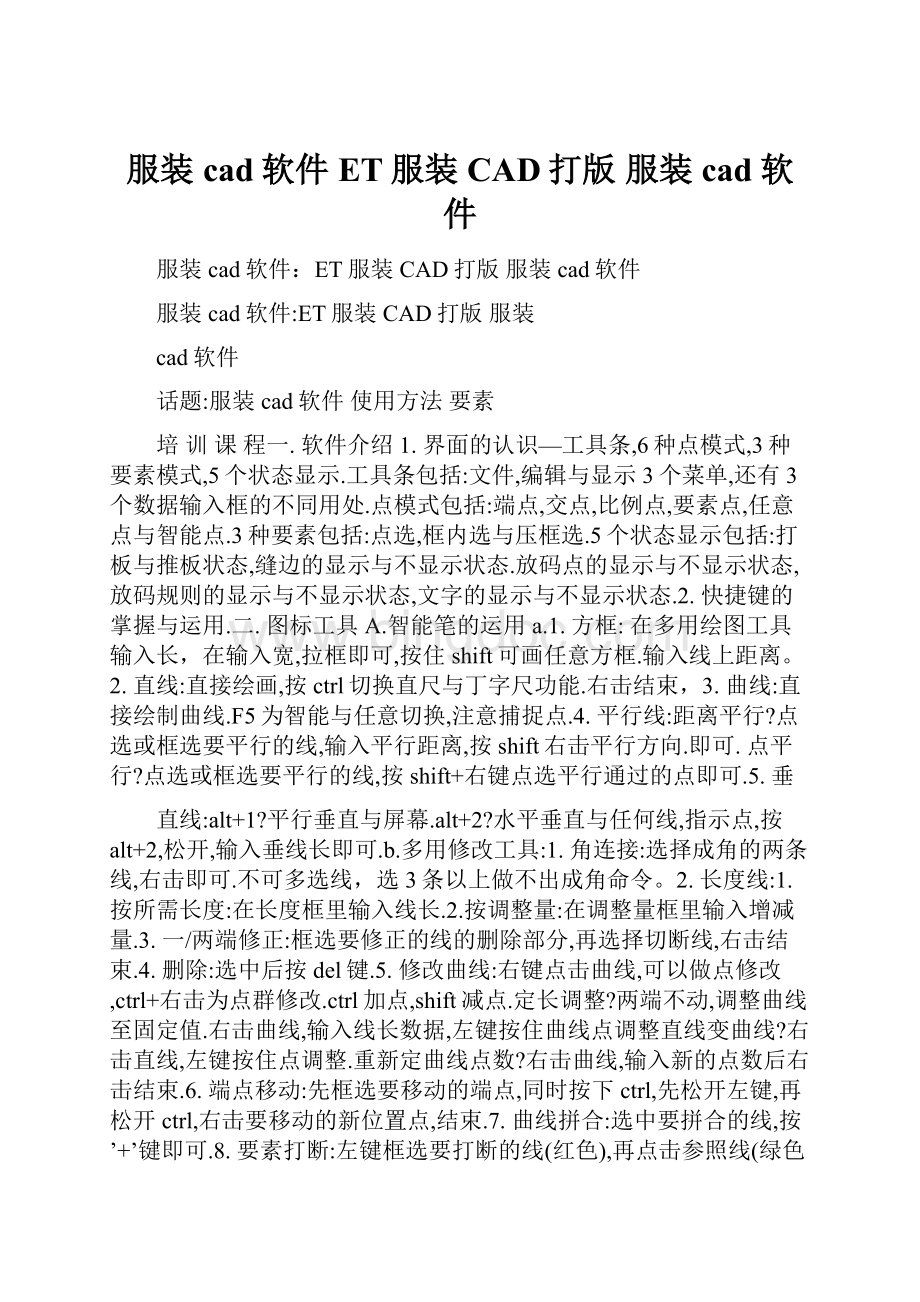
服装cad软件ET服装CAD打版服装cad软件
服装cad软件:
ET服装CAD打版服装cad软件
服装cad软件:
ET服装CAD打版服装
cad软件
话题:
服装cad软件使用方法要素
培训课程一.软件介绍1.界面的认识—工具条,6种点模式,3种要素模式,5个状态显示.工具条包括:
文件,编辑与显示3个菜单,还有3个数据输入框的不同用处.点模式包括:
端点,交点,比例点,要素点,任意点与智能点.3种要素包括:
点选,框内选与压框选.5个状态显示包括:
打板与推板状态,缝边的显示与不显示状态.放码点的显示与不显示状态,放码规则的显示与不显示状态,文字的显示与不显示状态.2.快捷键的掌握与运用.二.图标工具A.智能笔的运用a.1.方框:
在多用绘图工具输入长,在输入宽,拉框即可,按住shift可画任意方框.输入线上距离。
2.直线:
直接绘画,按ctrl切换直尺与丁字尺功能.右击结束,3.曲线:
直接绘制曲线.F5为智能与任意切换,注意捕捉点.4.平行线:
距离平行?
点选或框选要平行的线,输入平行距离,按shift右击平行方向.即可.点平行?
点选或框选要平行的线,按shift+右键点选平行通过的点即可.5.垂
直线:
alt+1?
平行垂直与屏幕.alt+2?
水平垂直与任何线,指示点,按alt+2,松开,输入垂线长即可.b.多用修改工具:
1.角连接:
选择成角的两条线,右击即可.不可多选线,选3条以上做不出成角命令。
2.长度线:
1.按所需长度:
在长度框里输入线长.2.按调整量:
在调整量框里输入增减量.3.一/两端修正:
框选要修正的线的删除部分,再选择切断线,右击结束.4.删除:
选中后按del键.5.修改曲线:
右键点击曲线,可以做点修改,ctrl+右击为点群修改.ctrl加点,shift减点.定长调整?
两端不动,调整曲线至固定值.右击曲线,输入线长数据,左键按住曲线点调整直线变曲线?
右击直线,左键按住点调整.重新定曲线点数?
右击曲线,输入新的点数后右击结束.6.端点移动:
先框选要移动的端点,同时按下ctrl,先松开左键,再松开ctrl,右击要移动的新位置点,结束.7.曲线拼合:
选中要拼合的线,按’+’键即可.8.要素打断:
左键框选要打断的线(红色),再点击参照线(绿色),按ctrl击右键.9.省折线:
框选要闭合的省的两个角,在倒向侧右击,当做斜省的时候,鼠标确定省折的方向.10.开省:
先输入省长和省宽,点击开省点拖至开省方向.11.转省:
框选要转省的部分(只是省),然后选省的两条合并省线与新开省线,选择省线时,先点的省线为开省方向,即开始点,(靠近新开省线的一边),后选的为结束点,顺序不能颠倒.点选新开省线时要靠近开省端.1B.ABC?
衣片上添加文字,或点击已有文字进行修改.?
参与推板操作.?
锁定边推板.能看放码,自动到所
有衣片.C.双圆规?
随意的两个点,然后向外拖动,调到满意尺寸左击.?
可以在已有的两个端点上做?
可以输入数据,如一片袖?
西装领驳头的制做.D.E.点打断?
选择线,点击打断点.也可以输入数据进行打断.形状对接及复制?
左击框选要对接的单片,单击右键,确定,然后左键选取要对合的第一点和第二点,再点击另一衣片对应的第一点,(此时按住ctrl就会复制),再点第二点,做完后拼接在一起后要做要素检测,因为多了一条线,重合了.?
长短不一的对接?
曲线的话找参照对接一点,与二点时,选取一部分曲线即可.F.纸型剪开及复制?
框选衣片要切割部分右击,点选切割线(可以多选),右击,点选移动侧拖动至合适位置,按住ctrl可以复制.G.H.设置对称边?
选择对称边右击结束,再次选择可以删除对称属性接角圆顺?
首先确认被圆顺要素是否需要合并,一次选择被圆顺要素,右击,点选缝合要素的起始端右击结束.I.缩水操作?
输入横纵向缩水数据,选择要缩水的衣片,右击结束,按住shift可以进行单方向缩水.想撤消缩水则在输入框内输入0即可恢复到缩水之前的样板。
J.K.L.M.N.O.裁片拉伸?
框选要拉伸的部位,可以多选,右击弹出移动对话框,调整完毕按确定.皮尺测量?
选择被测量要素并指示起始端,右击,按F8取消显示.两点测量?
测量两点间的直线长,水平与垂直距离.要素长度测量?
测量一条要素的长度或几条要素的长度和.要素两点测量?
指示要素上两点位置,测量出两点间的要素长度.拼合检查?
多用于测量衣片间需要缝合的部位.框选要素1(ctrl+右键求和检查),框选要素2,右击确认.P.要素检测?
检测多余要素.三.菜单1.文件:
系统属性设置?
刀口,系统参数,单位,界面设置.打开dxf文件?
读入dxf文件.2.编辑:
撤销,删除,平移,旋转,拷贝文档转移?
指规格表或放码表一样或相似时,进行复制.23.显示:
放大缩小(视图,前画面,动态放缩,充满视图).填充显示,单片全屏.4.打板:
常用工具?
平行线:
点选被平行线,输入距离,左击方向侧即可.?
角度线:
选线,指示斜线起点,输入角度,长度并指定终点.90度为做斜线的垂直线.?
量规:
点起点,输入半径,点目标要素,作出斜线长.?
扣子:
点做扣子基线特征点,右击生成基线,输入参数,直径,个数等,左击预览,右击确认.?
扣眼:
同上.?
单向省:
输入省量,指示省尖,单击方向点.?
指定刀口:
选线,右击刀口位置,无数据.?
连续线:
多线连接.专业工具?
等分线:
输入等分数,指示起点与终点,最后右击.靠近直线分直线,靠近曲线分曲线,等分后出现的虚线用”删除所有辅助线”删除.?
半径圆:
指示圆心,输入半径或任意拉伸,圆加不上缝份要用点打断,成为不是单一线的圆形.?
切线:
指定切线起点,与曲线或圆,shift可以得到圆的垂线.?
直角连接:
点成角的起点与终点,拖动左键,单击确定.?
两点相似:
选参照要素,要靠近起点,指定相似第一点与第二点,按住shift可以同时删除原参照要素.?
局部调整:
在线上点击不变动的位置点,右击,同时指示移动端,输入移动量确定.如底摆起翘,
过面等.?
圆角处理:
1.先输入数值,左键框选角,拖动,左击确认.2.选角后直接拖动至合适位置.?
自动生成衬:
1.输入侧偏离,就是让衬比一片小点,折边距是衬的长度比衣片稍大点.2.针对下摆做衬,下摆是分开线的,要把线合并起来做衬.?
指定分割:
详见省.?
两枚袖:
先做一片袖,然后将一片袖的袖山总弧线打断成前后袖山弧线,左击前袖山线,再左击后袖山线,出现调节框.?
角平分线:
选成角的两条线,输入长度,左击方向确认.?
定义平行剪切线:
按要求作出基线2条或一条,输入距宽,左框右结束,刷新缝边后看效果,棉板行线.?
实线/虚线:
选线右击,实虚互换.?
变更颜色:
选线,选颜色.?
变更线宽:
输入线宽.选线右击.?
设置辅助线:
选线右击,ctrl+右击取消辅助线属性.?
删除所有辅助线:
删除所有辅助线.?
明线:
可设置3个参数,左框,要选参考线,左击方向.端修正则两端明线与样片线靠齐,否则相反.不靠齐.?
贴边:
1.左框选3条线以上,右击,在要做贴边的线上按住左键拖动即可.2.框选3条线,右击,输入数据,左击要做贴边线的贴边侧.3.在数据框后边有о固定о移动,固定是复制贴边,移动是可以将衣服拉长或缩短.?
波浪线:
表吃势,左击吃势第一点,第二点,再左击表示位置,此位置与波浪大小有关.?
两点镜像:
选要素,右击,选镜像线,+ctrl是复制.?
要素相似:
选参照要素,指示起点,选变换要素,指示起点,右击结束.缝边与角处理?
修改裁片属性:
修改样片信息,左击样片即可.?
将缝边改为净边:
选择样片,输入新缝边宽度,
原来的毛板变净板,并生成新的毛板.?
缝净边互换处理:
针对读图时,读入的毛板找净样用,如:
读入毛板,把缝份缩回得3到净板,但是这时的衣片里边的线是毛板,用该工具互换,左框右结束.?
专用缝边角处理:
共9个.其功能项都是左框右击结束.1.前三个是针对开袖或裤子.2.第四个针对袖子的双翻转.3.第五个针对自动做的反转角不好的话调节,数值用4.第六个单边直角,针对大袖,袋口等.5.第七个折叠后,边角处对和在一起.6.第八个偷角7.第九个反转直角.裁片补正?
纱向水平垂直补正.5.检测与设置:
?
号型名称设置:
左击要选择的号型系列,红色表示选中,第十个为母板号型.?
规则表设置:
编辑放码规则表.?
缝边,要素,缝边宽度与刀口检测.?
裁片情报:
净毛板的面积与周长.?
附件登陆:
画好的东西放入部件库.选择衣片,右击同时选好定位点,在弹出的对话框里选择加入新附件.可以增加或删除组.?
附件调出:
部件,工艺图,款式图等等.四.省道五.缝边1.缝边刷新:
A.将屏幕上的闭合图形刷新成裁片,并加1cm的缝份.只有刷新后的裁片才是真正输出的样板,并要指定好裁片属性。
B.将净板调节后再次刷新,毛板自动更改.C.要在衣片内加部件或分割线,只有刷新的才会融合在一起移动.2.自动加缝边:
输入缝边宽度,然后框布纹线,右击.*自动加缝边与缝边刷新区别:
刷新?
单一给样片固定量的缝份.自动缝边?
是给某一个样片加,而且是不固定缝边量的,也可以输入负值,针对毛板找净板用.3.义名称和属性.裁
片属性定义:
根据丝缕线方向左击定取出丝缕线第一点与第二点,出现属性对话框,定44.量缝.份.5.修改缝边宽度:
输入需要的缝边宽度,点击净样线右击结束,宽1与宽2同时用可放不等缝边角处理:
1.延长角?
点选单一要素,2.反转角?
框选单一要素(按ctrl直线反转),框选下摆击右键做下摆反转角.3.折叠角?
框选成角的两条同片净样线即可.4.直角?
点选两条缝合线,自动变角.如:
前片刀背分割线与前侧片分割线要缝合的角5.延长反转角?
(没里子布时)框选两条要缝合的线,操作同4.6.切角?
先输入切量1与切量2,然后按shift框选切1线与切2线,与折叠角3一样,区别一个输入数据,一个不输,共同点都在一个衣片上,且都是已经成角的两条线.6.删除缝边:
点击工具,框布纹线,将衣片变为图形.六,放码.1.尺寸表?
实际尺寸:
?
实际尺寸先不打?
在号型最后面的实际尺寸里输入数据,在基础号大一号的栏里输入裆差,按全局裆差后再把?
实际尺寸打上?
.此时显示的是尺寸表,否则为档差。
?
裆差表:
?
实际尺寸不打?
直接在基础号大一个规格的栏里输入裆差,按全局裆差即可.?
局部档差,将选中的或要修改的某一行的数值做档差计算.?
追加:
将测量值添加到尺寸表中.测量后点击尺寸表1,按追加即可.?
缩水:
对尺寸表中的数据进行缩水计算.2.3.删除放码规则?
框选要删除放码量的点.右击确认移动点?
选择数值框:
可以输入不等量档差,选择层间差值:
可以显示层与层间的档差.?
按住shift可选择多个
放码点,松开shift出现输入框,按住ctrl可以角度放码,红为横绿为纵.4.要素平行交点?
《操作步骤》框选放码点,点选构成角的两条边。
《功能用途》不用输入任何数值,能让构成角的两条边每个码都平行。
一般用在西装领口处的夹角放码。
《注意事项》点选成角的两条边是不分先后的。
5.要素比例点?
要素比例点的前提是一整条线上的某点按所占该线线长的比例自动放码。
不能放端点,必须是线上的点,线必须是整条的,不能断。
6.两点间比例点?
两点之间的某点参照这两点的XY量的比例确定该点的量而自动放码。
不必是整条线,两参考点不用分先后框选。
两参考点至少有一点是放过码的。
7.要素距离点?
不能放端点,线必须是整条的,不能是断线,放出的结果不会改变所在线的线型。
若距离通码为0,可以不用输入任何数值,软件会默认为0,一般用在刀口位置放码。
8.方向移动点?
《操作步骤》框选放码点,点选参考线,点击要素垂直方向,输入要素长度与(垂直移动量一般不用输入),确定。
?
<功能用途》放线长的工具。
垂直方向不输数时,每个码是平行的或顺线延长的。
输入5垂直移动量,可以调节每个放码点之间间距,而且不会改变线长的要求。
<注意事项》要素方向距离是整条线的长,若每码长度一样,要素方向内可以不输入任何数值,软件会默认为0,即通码。
9.距离平行点?
《操作步骤》框选放码点,点选参考线,输入横向或纵向的偏移量,确定。
《功能用途》
在保证参考线平行的情况下,放点的水平或垂直量。
比如放肩宽点,保证肩斜线平行。
《注意事项》水平和垂直框内不能同时输量,因为线平行的量是电脑自动算的,所以只需输入一个你要控制的距离的量。
10.方向交点?
《操作步骤》框选放码点,点击要锁定的线。
《功能用途》不用输入任何数值,能让每个码按基码的延伸方向相交锁定。
《注意事项》必须是T形相交形状,不能是成角的形状,或十字交叉形状。
11.点规则考备?
《操作步骤》先选择拷贝方式,框选参考点(已放过码的)再框选需放码的点(可以很多)点右键结束。
《功能用途》把放好码的点规则拷贝(抄)过来。
《注意事项》一定要先选择相对应的拷贝方式,才能进行拷贝操作。
12.分割考备?
《操作步骤》先框选大片(放过码的点)某点,再框选从大片上分割下来的小片上的相对应的点。
《功能用途》小片不用再一点点的放,可以一次性放好。
《注意事项》小片一定是从大片上分割出的,才可用此拷贝方法。
13.文件间片规则考备?
《操作步骤》先选择拷贝方式,框选放过码的片的布纹线,再框选需放码的片的布纹线右键结束,展开。
《功能用途》片之间有相同或对称量的关系可以不用再一点点的放,用此工具会提高速度。
《注意事项》一定要把拷贝方式选对,再进行拷贝。
14.片规则考备,对称变换?
《操作步骤》选择该工具,选择对应的拷贝方式,框选弹出的参照文件中的片的纱向,再框选须放码文件中的对
应的片的纱向,右键结束。
《功能用途》两个款某些片或整个款的量有相同或对称关系的用此工具可以提高放码速度。
《注意事项》一定先选择对应的拷贝方式再进行拷贝。
只能拷移动量。
15.增加放码点?
选择目标线,左击加点右击结束.直线上不能加放码点.16.删除放码点?
选择要删除的点,右击结束.17.推板展开?
《操作步骤》按此工具即可。
6《功能用途》把所有码的裁片,按规则重新计算后,显示网样。
《注意事项》推板“展开”是重新计算所有放码量然后显示出来,“全部”是把每个码以上一次的显示状态再次显示出来。
18.对齐?
《操作步骤》框选要对齐的点就行。
按Shift可以纵向对齐,按Ctrl要以横向对齐。
要回到原来状态按展开。
《功能用途》可以以每一个点对齐显示,能更直观的查看放码效果。
《注意事项》对齐的点一定要是放过码的。
21.量规点规则:
七.排料——放码点3.参考点1.距离参考要素C.指斗口长a的档差。
1.建立新排料单,调入样板:
选择要排料的款,点击增加款式,可以双击多款,进行套排。
进行套排时两个款式的样板号不能相同,如果想在一个麦架上排料,面料的名称必须是一致的。
72.排料方案的设定:
套数--排料需要用的套数。
床次名称--可以输入面料的名称。
方案名--床次名称,如:
40号/40-48号等等。
设定完成后点击-床信息预览,查看设定信息,确认后按OK即可。
3.设置幅宽,缩水率,拉布方向,裁片组合,估料值,正反套数。
4.快捷
键I:
左右翻转。
O:
上下翻转。
K:
顺时针微调,L:
逆时针微调。
<:
顺时针45度旋转。
>:
逆时针45度旋转。
空格:
180旋转。
?
?
?
?
方向键。
5.刀口的输出与显示:
如果在排料里看不见刀口,可以在‘画面控制’菜单下选择显示净样与刀口,输出时,在‘绘图仪’里设定布纹线和刀口形状,切割时必须是U型刀口。
在打印预览下可以看见刀口时一般输出就会有刀口了。
8菜单:
1.文件——刷新款式:
当样板文件有所改动时,要用该工具进行刷新,排料单里的样板才会自动更新。
简单出图:
用于样板的简单的出图网状出图:
用于样板的网状图输出。
将小排料图导入word:
选中该命令后,在排料里按下ctrl+c,再在WORD里按下ctrl+v即可。
2.编辑——整体复制:
互补功能项一般多用于插板的复制排料。
3.方案&床次——方案设定:
用于查看和修改排料的设定套数,方案名称与幅宽等信息。
总览:
查看所有的床次信息新加自由方案:
添加另一组排料,如排好M号以后再排L时,或者排完面料再想排里料时,可用此工具增加方案。
床次设定:
可修改幅宽,布料属性(单/双方向,合掌-针织,指衣片的转动属性)和正反套数的修改。
设定条纹:
设定格子布的格子参数。
床注释:
该床次的文字备注信息。
备份床次:
当排好一床次后,想要在多种方案中选择最好的排料时,可以用该功能保存多个排料方案。
当前床次的历史记录:
用于查看和调用‘备份床次’所保存的排料方案。
4.
绘图仪——出图:
用于输出输出预览:
打印前的预览,可以调整参数,绘图机设定,刀口纱线的修改等。
绘图仪的设定:
※设定前要先安装HP430的驱动程序,在设置里选择添加打印机,手动安装在浏览里选择HP430(E/A0)型设备至安装完成。
设备名称:
HPDesignJet430(E/AO)byHP图仪类型:
Jetlink喷墨——Jetlink喷墨有效宽度:
机器的幅宽笔试每页长度:
笔试机打印分段长度。
切割机的绘图有效长度。
矫正巨型:
用于矫正尺寸的参数。
调整比例因子。
9※生成PLT文件:
1.图仪类型:
HPGL文件路径。
2.属性:
建立一个存放PLT的文件夹,并指向它。
3.图仪类型:
选择用于输出的设备。
4.按出图,正常输出,PLT文件会生成在制定的文件夹里。
布纹线和刀口形状的设定:
文字信息的摆放,刀口的大小与形状与纱向线的形状。
5.画面控制——填色:
线与面的切换显示格子:
设置的格子面料的条纹显示与否。
单位设置:
厘米和英寸的切换刀口及净边:
刀口和净边的显示与否自动修改文字大小:
可根据衣片的大小调整文字大小。
6.排料参数设定——额外取片:
在已经设定好的排料文件里额外复制多出的样板。
在样片预览图下方的数据栏里直接点取即可。
当前床次参数:
设定排料里的默认参数。
微转量,微调量等。
7.辅助功能——清除所有辅助线:
用于删除辅助线。
裁片组合:
选中要合组的裁片,选该命令后,出现小锁符号,点选一下要成组的裁片即可。
撤消组合:
选中要撤组的裁片,选
该命令后,出现钥匙符号,点选一下要撤组的裁片即可。
撤消所有组合:
撤消所有组合的裁片。
10实例:
衬衫111213ETSYSTEM数字化仪设置1打开数字化仪电源,游标对准餐单上的“Setup”方块,顺次按下“F”、“E”键,进入设置状态。
2通过游标的“A”键设置,25个小方格的灯亮灭参数如下:
0000100111000101100110010(“0”代表灯灭,“1”代表灯亮)3设置完毕,在SAVE1中按“A”键,数字化仪发出两声蜂鸣,证明硬件设置已完成。
日升软件的长地参数设置:
0000100111100000100110000ET2000中的数字化仪格式:
6X*6Y*KK**键值表要选第一个(01-16)布易默认的数字化仪格式:
*6X**6Y***K键值表要选第二个(0-9,ABCDEF)长地数字化仪接收PAD的格式:
COM19600,E,8,2格式:
K5X*5Y键值表:
最后一个黄钮的使用方法:
先关机,拔下鼠标,按下黄钮开机,听到数字化仪响后,松开黄钮,插上游标。
可以恢复数字化仪初始化的状态。
操作步骤:
设置完毕后,进入读图系统,先将100*60的方框平行放于读图板上,按简单矫正,根据提示指示方框的3个角,出现100*60矫正保存对话框,保存好,再进入数字化仪矫正检查,读入左上角右上角右下角的顺序读入后出现读图数据,确认数据后按OK即可。
解决方案:
?
打开数字程序,在此对话框输入你所需输入的码数。
?
正常读进纱向后,在基码上按5键,然后依次从小码开始按5键,跳过基码,依次按
5键读完大码以上的端点。
14?
曲线在中码上按2键,但如读到有放码量的曲线点时,先按9键,读入基础码上的点后再依次从小码按5键读入其它码曲线点即可。
?
读网样的刀口位置时,在基码上先按3,B键,进入读网状刀口状态,再依次从小码按5键读入其它码刀口(读打孔点的方法与刀口点相同)?
最后按6键闭合裁片15